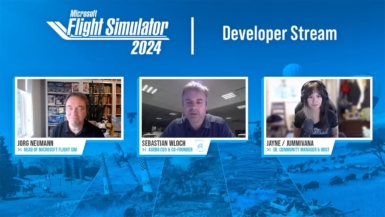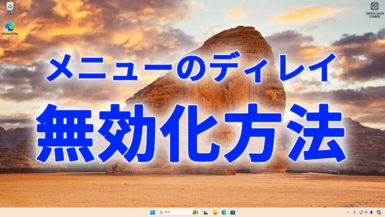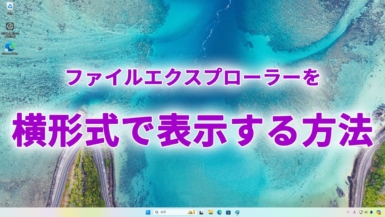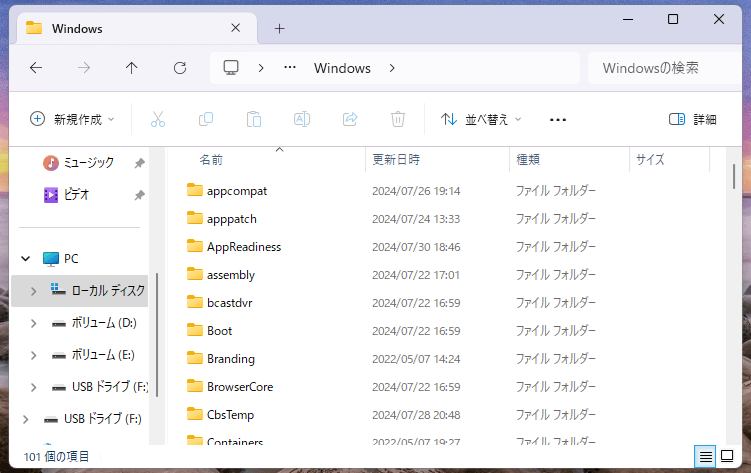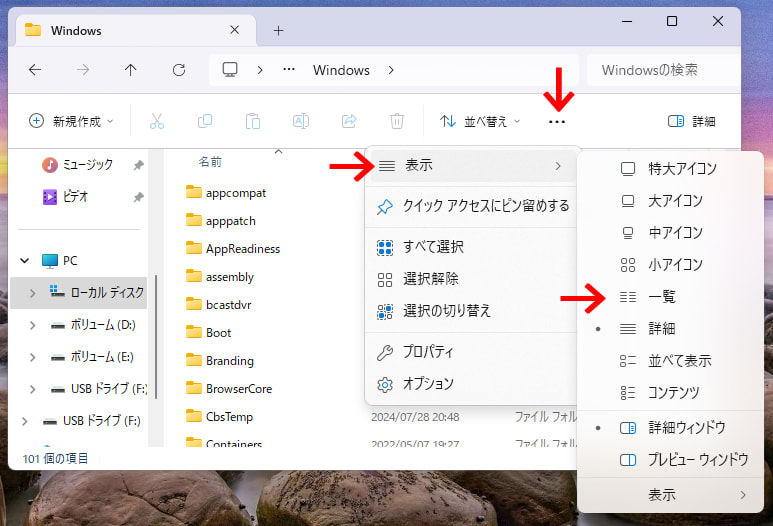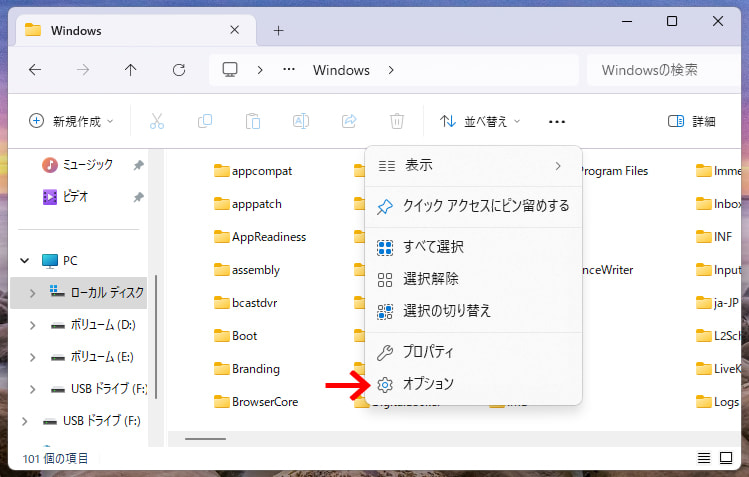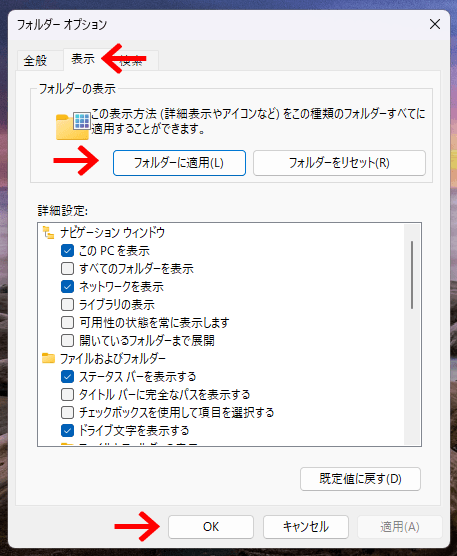Windows11のファイルエクスプローラーのファイルやフォルダーを横形式で表示する方法

Windows11のファイルエクスプローラーのデフォルト表示は縦表示です。以下のように。
この表示形式だと、ファイルの多いフォルダーだとスクロールがすごく長くなって見づらかったり、使いにくいと感じる場合があります。
本記事では、Windows11のファイルエクスプローラーの表示形式を、横形式に変更する方法をご紹介いたします。
まず、ファイルエクスプローラーで適当なフォルダーを開いてください。フォルダーを開いたら、右上にある『・・・』(三点リーダー)をクリックして、『表示』 → 『一覧』を選択してください。
これで横表示になります。しかし、これだけだと、選択したフォルダだけが横表示になり、ほかのフォルダーは依然として縦表示のままです。
この設定をすべてのファイル・フォルダーに反映させるには、『・・・』(三点リーダー) → 『オプション』を選択してください。
『フォルダー オプション』が開いたら、『表示』タブ → 『フォルダーに適用』を押して、最後に『OK』を選択してください。
これですべてのファイル・フォルダー表示が横形式になります。
もし、また、縦表示にしたくなった場合は、『・・・』(三点リーダー) → 『表示』 → 『詳細』にして、『フォルダーに適用』を行ってください。